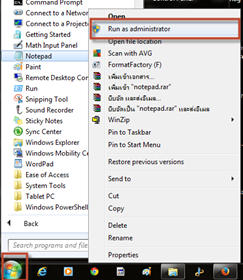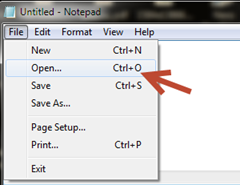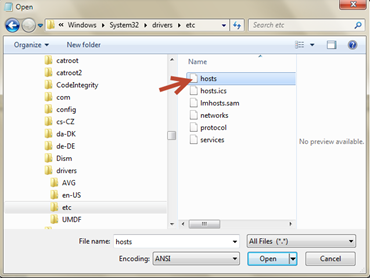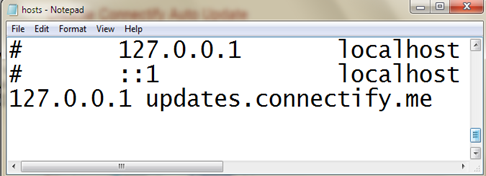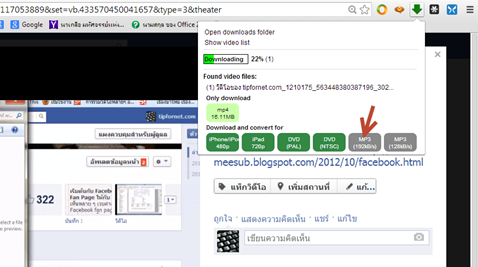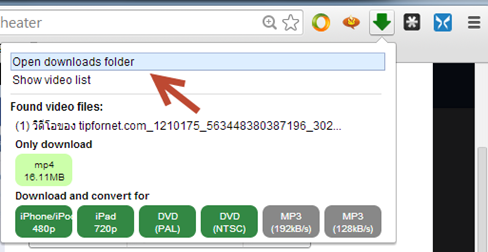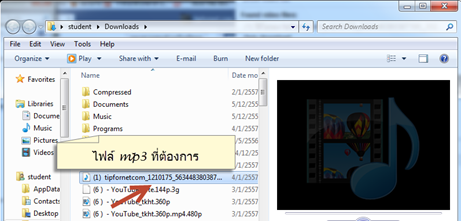โปรแกรม Connectify ถูกนำมาใช้ในการแชร์สัญญาณ wi-fi จากโน๊ตบุ๊คไปยังอุปกรณ์รับสัญญาณ wi-fi อย่างอื่นไม่ว่าจะเป็นโน๊ตบุ๊คด้วยกันเอง หรือ tablet,smartphone อื่นๆ แต่ทว่าเนื่องจากแชร์แวร์ พอดาวน์โหลดมาใช้ก็มักจะมีแจ้งเตือนอัพเดทมาให้รำคาญทุกครั้ง วันนี้ขอร่วมแชร์วิธีง่ายๆในการยกเลิกการอัพเดทในโปรแกรม Connectify ค่ะ
1. ที่เมนู start ใน แถบด้านล่าง start > All program > Accessories >Notepad>Run as administrator คลิ๊ก yes เพื่อให้สามารถแก้ไข Notepad ได้แบบ Admisnistator
2. หน้าต่างโปรแกรม Notepad จะเด้งขึ้นมา ให้ไปเปิดไฟล์ในโปรแกรม Connectify แก้ไข โดยไปที่ File > Open
รูปที่ 3 เปิดการแก้ไขไฟล์ hosts
3. เปิดไปที่ โฟลเดอร์ C:\Windows\system32\Drivers\etc เลือกประเภทของไฟล์เป็น All Files มิเช่นนั้นจะไม่เจอไฟล์ hosts ให้เปิดไฟล์ hosts ด้วยการดับเบิ้ลคลิ๊ก
รูปที่ 4 วางข้อความแก้ไขในไฟล์ hosts
4. เลื่อน scroll bar ในโปรแกรม Notepad ไปท้ายสุด คัดลอกบรรทัดด้านล่างนี้ ไปวางต่อจากบรรทัดที่สุดท้าย
127.0.0.1 updates.connectify.me
5. กดปุ่ม crtl+s เพื่อทำการบันทึกไฟล์ Notepad ดังกล่าว
เรียบร้อยแล้วค่ะ ปิด Notepad ได้เลย ต่อนี้ต่อไป จะไม่ปรากฏข้อความแจ้งเตือนให้อัพเดท แล้วสำหรับโปรแกรม Connectify
บทความที่เกี่ยวข้อง